MyApp, i contenuti digitali a portata di QRcode

MyApp è l'app Sanoma che permette agli studenti di accedere, senza registrazione o login, ai contenuti integrativi del libro di testo direttamente dallo smartphone. Utilizzarla è facile: è sufficiente inquadrare i QRcode presenti nelle pagine del libro per poter studiare e ripassare con audio, video e attività interattive. Ma non finisce qui! Con MyApp i docenti ora possono anche assegnare test rapidi alla classe inquadrando i QRcode presenti nei materiali per l'insegnante. MyApp: immediata, semplice, per tutti!

Quali contenuti sono disponibili tramite i QRcode?
- Audio
- Video
- Documenti digitali
- Materiali interattivo
Dove ritrovi i contenuti digitali?
- Ritrova i contenuti già visualizzati nella Cronologia, anche senza avere il libro con QRcode a portata di mano
- Salva le risorse tra i Preferiti per averle sempre a disposizione
- Scarica i contenuti nei Download e consultali anche quando sei offline
Scopri i QuickTest!
Come docente, puoi coinvolgere la classe in sfide entusiasmanti assegnando test rapidi con QuickTest!
- Assegna alla classe audio, video e tanto altro materiale integrativo
- Inquadra il QRcode presente sui materiali per il docente
- Genera e condividi alla classe il QRcode dedicato agli studenti
- Visualizza i risultati in tempo reale e commentali con la classe

Info studenti
Perché usare MyApp?
Basta inquadrare i QRcode presenti sui libri di testo con lo smartphone o il tablet e con MyApp puoi accedere senza login ai contenuti multimediali che completano i libri di testo Pearson, per studiare e ripassare (audio, video, esercizi interattivi, schede per il ripasso e molto altro ancora).
Come usare MyApp?
- Cerca i QRcode nell'indice o nelle pagine interne del tuo libro cartaceo
- Scarica MyApp su smartphone o tablet da App Store per iOS o Play Store o per Android
- Inquadra con l'app il QRcode per aprire i contenuti digitali collegati all'argomento
- Dopo il primo utilizzo, è possibile ritrovare i contenuti già consultati nella Cronologia
- Potrai scegliere di aggiungere le risorse che ti sono più utili alla sezione Preferiti
- Puoi scaricare sul dispositivo le risorse da utilizzare offline e ritrovarle nei Download
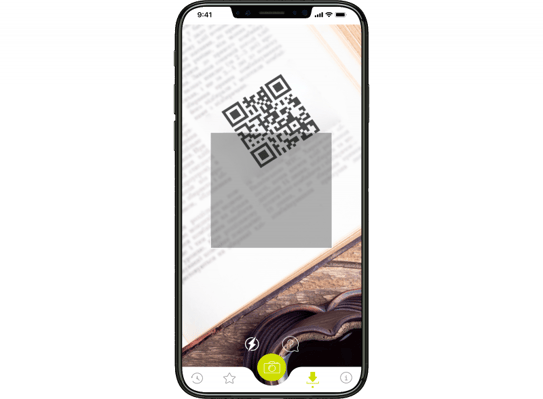
Info docenti
Perché usare MyApp?
- Per inquadrare i QRcode presenti sui libri di testo Pearson e accedere senza login ai contenuti multimediali collegati ai libri (audio, video, esercizi interattivi, schede per il ripasso e molto altro ancora)
- Per assegnare agli studenti test rapidi con QuickTest e poi visualizzare in tempo reale le risposte della classe.
Come usare MyApp?
- Cerca i QRcode nell'indice o nelle pagine interne del tuo libro cartaceo
- Scarica MyApp su smartphone o tablet da App Store per iOS o Play Store o per Android
- Inquadra con l'app il QRcode per aprire i contenuti multimediali
- Collegati all'argomento scelto
- Dopo il primo utilizzo, è possibile ritrovare i contenuti già consultati nella Cronologia
- Potrai scegliere di aggiungere le risorse che ti sono più utili alla sezione Preferiti
- Potrai scaricare sul tuo dispositivo le risorse che vuoi utilizzare offline e ritrovarle nella sezione Download
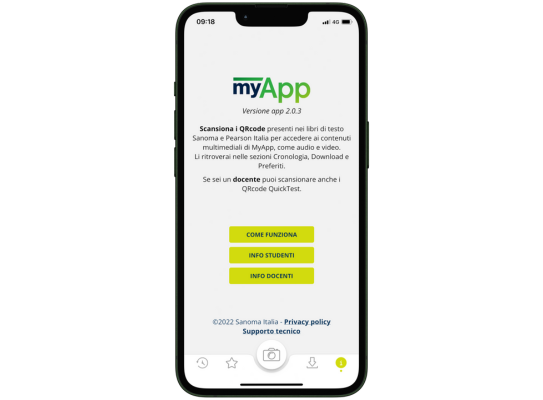
Come usare MyApp per assegnare i QuickTest alla classe?
- Inquadra con MyApp gli specifici QRcode presenti nei materiali per il docente
- Premi su Avvia il quiz per creare la tua sessione
- Premi sul comando Salva il link insegnante per salvare la tua sessione
- Clicca su Mostra il link per gli studenti per generare il QRcode e il link da condividere con gli studenti
- Assegna il test agli studenti: puoi proiettare il QRcode in classe, oppure inviare il link per email o tramite Google Classroom o Teams
- Per visualizzare in tempo reale e risposte date dagli studenti, clicca su Mostra i risultati
- Per visualizzare le risposte finali date dagli studenti, clicca su Mostra il report dal menu in basso a sinistra.
